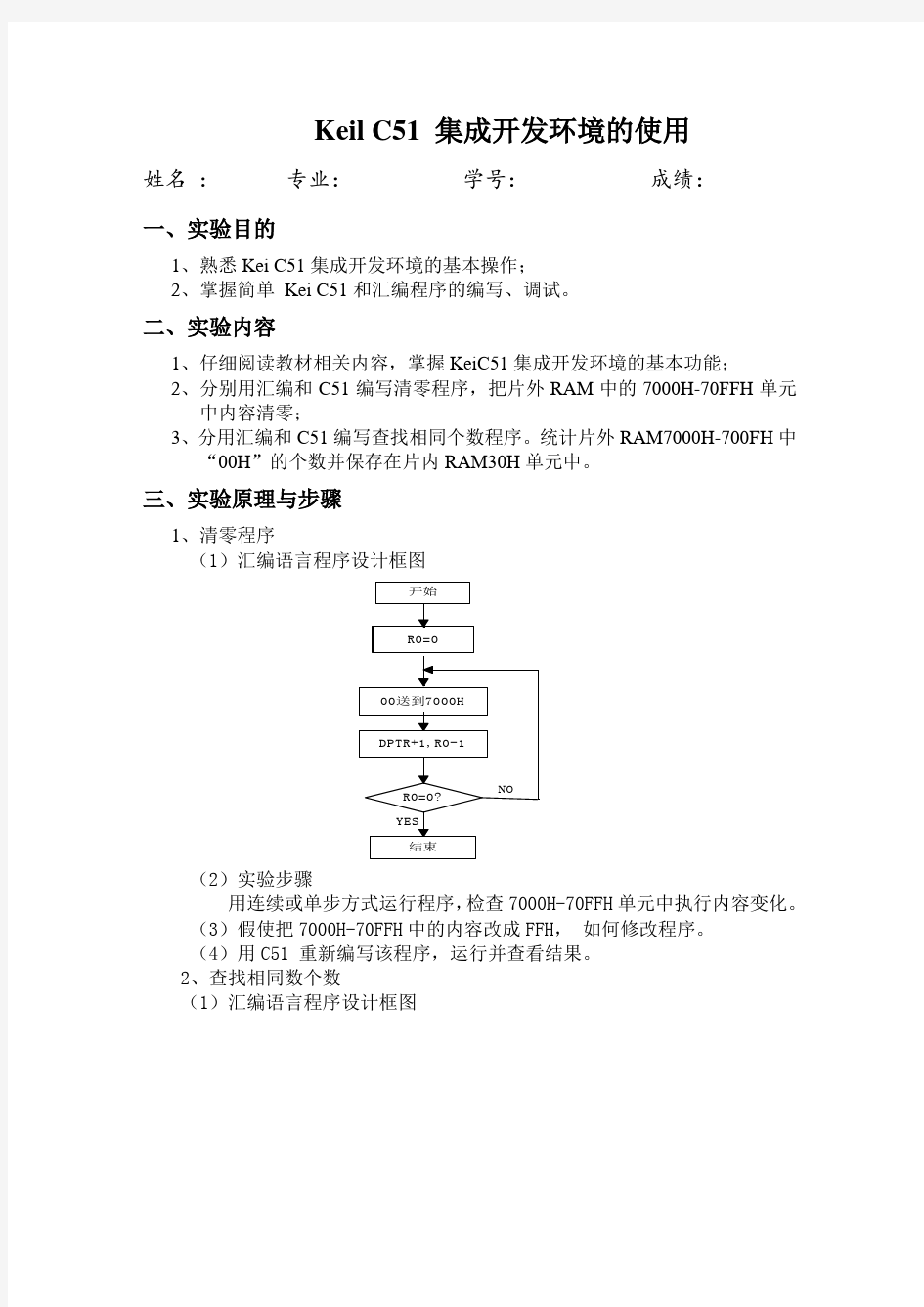
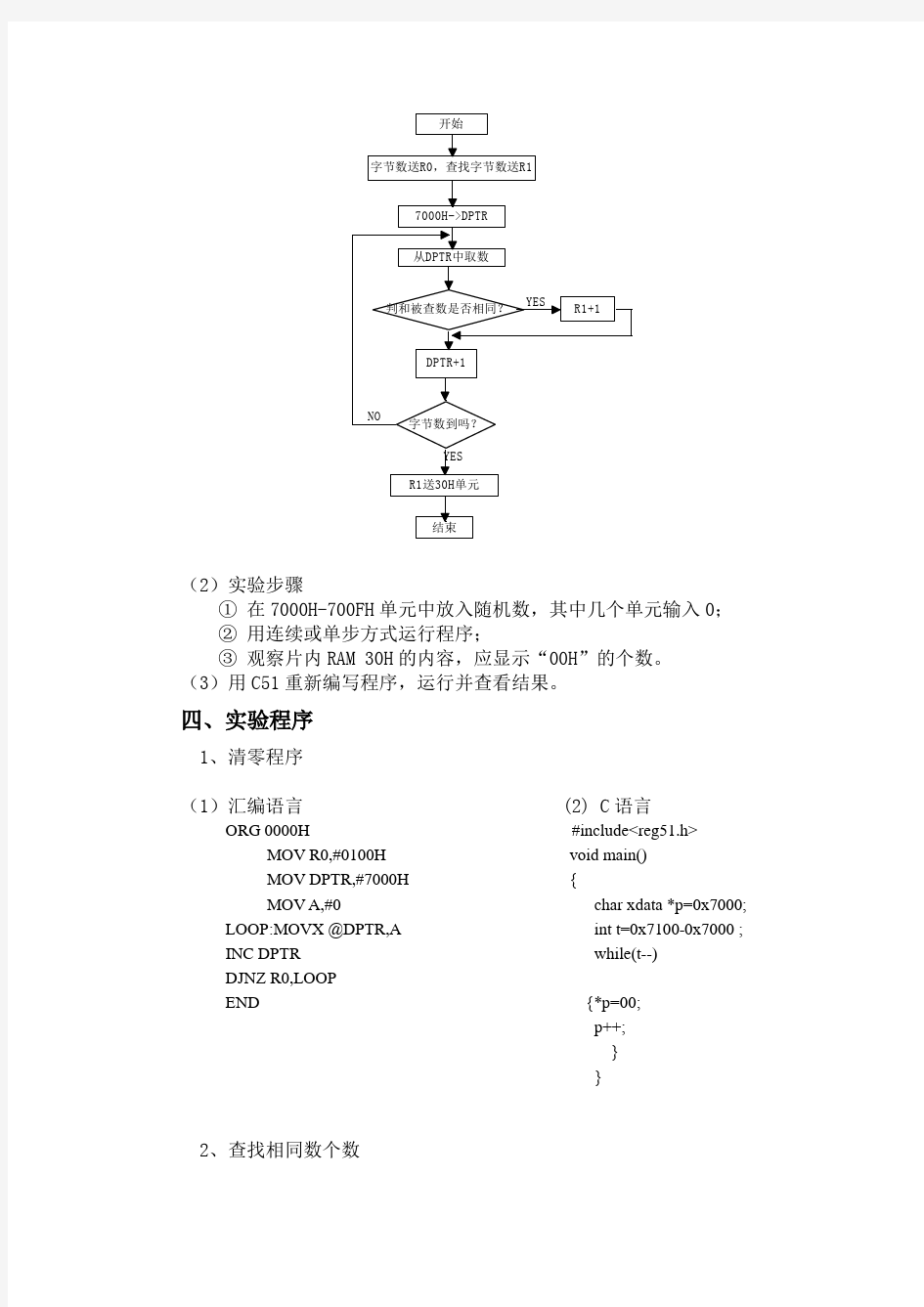
Keil C51 集成开发环境的使用
姓名:专业:学号:成绩:
一、实验目的
1、熟悉Kei C51集成开发环境的基本操作;
2、掌握简单Kei C51和汇编程序的编写、调试。
二、实验内容
1、仔细阅读教材相关内容,掌握KeiC51集成开发环境的基本功能;
2、分别用汇编和C51编写清零程序,把片外RAM中的7000H-70FFH单元
中内容清零;
3、分用汇编和C51编写查找相同个数程序。统计片外RAM7000H-700FH中
“00H”的个数并保存在片内RAM30H单元中。
三、实验原理与步骤
1、清零程序
(1)汇编语言程序设计框图
(2)实验步骤
用连续或单步方式运行程序,检查7000H-70FFH单元中执行内容变化。
(3)假使把7000H-70FFH中的内容改成FFH,如何修改程序。
(4)用C51 重新编写该程序,运行并查看结果。
2、查找相同数个数
(1)汇编语言程序设计框图
(2)实验步骤
①在7000H-700FH单元中放入随机数,其中几个单元输入0;
②用连续或单步方式运行程序;
③观察片内RAM 30H的内容,应显示“00H”的个数。
(3)用C51重新编写程序,运行并查看结果。
四、实验程序
1、清零程序
(1)汇编语言
ORG 0000H
MOV R0,#0100H
MOV DPTR,#7000H
MOV A,#0
LOOP:MOVX @DPTR,A
INC DPTR
DJNZ R0,LOOP
END (2) C语言
#include
void main()
{
char xdata *p=0x7000;
int t=0x7100-0x7000 ;
while(t--)
{*p=00;
p++;
}
}
2、查找相同数个数
(1)汇编语言
ORG 0000H
MOV R0,#00H
MOV R1,#00H
MOV DPTR,#7000H LOOP:MOVX A,@DPTR
CJNE A,#00H,NEXT
INC R1
NEXT: INC DPTR
INC R0
CJNE
R0,#10H,LOOP
MOV 30H,R1
SJMP $
END (2) C语言
#include
#include
void main()
{
char sum=0;
char a=0x10;
char xdata *p=0x7000;
char data *q=0x30;
while(a--)
{
if(*p==0)
sum++;
p++;
}
*q=sum;
while(1);
}
五实验后的经验总结
1、新建项目:选择Project->New Project菜单,在弹出的对话框中键入
项目名称并保存,选择“AT89C51”,点击“确定”,在出现的对话框中选择“否”;
2、创建新源程序文件:点击File->New创建,C语言源程序扩展名.c,汇
编源程序扩展名.asm。
3、点击View->Memory Window,在地址栏输入片内外数存地址查看或修改
其内容,若片外数存要加“x:”,若为片内数存要加“d:”
六对实验课的建议
基本可以完成对老师上课讲的内容进行上机操作,但还是不够熟
练,在今后的单片机学习中要多练习程序的编写,多实践,真正做到
实践,实践,再实践,提高自己的实践操作能力。另外,希望在实验
过程中能有更多的机会和老师交流。
【实验准备】 一、Visual C++集成开发环境(IDE)介绍 集成开发环境(IDE)是一个将程序编辑器、编译器、调试工具和其他建立应用程序的工具集成在一起的用于开发应用程序的软件系统。Visual C++软件包中的Developer Studio就是一个集成开发环境,它集成了各种开发工具和VC编译器。程序员可以在不离开该环境的情况下编辑、编译、调试和运行一个应用程序。IDE中还提供大量在线帮助信息协助程序员做好开发工作。Developer Studio中除了程序编辑器、资源编辑器、编译器、调试器外,还有各种向导(如AppWizard 和ClassWizard),以及MFC类库,这些都可以帮助程序员快速而正确地开发出应用程序。 向导(Wizard):向导是一个通过一步步的帮助引导你工作的工具。Developer Studio中包含三个向导,用来帮助程序员开发简单的Windows程序,它们是: AppWizard:用来创建一个Windows程序的基本框架结构。AppWizard向导会一步步向程序员提出问题,询问他所创建的项目的特征,然后AppWizard会根据这些特征自动生成一个可以执行的程序框架,程序员然后可以在这个框架下进一步填充内容。AppWizard支持三类程序:基于视图/文档结构的单文档应用、基于视图/文档结构的多文档应用程序和基于对话框的应用程序。也可以利用AppWizard生成最简单的控制台应用程序(类似于DOS下用字符输入输出的程序)。ClassWizard:用来定义AppWizard所创建的程序中的类。可以利用ClassWizard在项目中增加类、为类增加处理消息的函数等。ClassWizard也可以管理包含在对话框中的控件,它可以将MFC 对象或者类的成员变量与对话框中的控件联系起来。ActiveX Control Wizard:用于创建一个ActiveX控件的基本框架结构。ActiveX控件是用户自定义的控件,它支持一系列定义的接口,可以作为一个可再利用的组件。 MFC库:库(library)是可以重复使用的源代码和目标代码的集合。MFC(Microsoft Fundamental Casses)是Visual C++开发环境所带的类库,在该类库中提供了大量的类,可以帮助开发人员快速建立应用程序。这些类可以提供程序框架、进行文件和数据库操作、建立网络连接、进行绘图和打印等各种通用的应用程序操作。使用MFC库开发应用程序可以减少很多工作量。 二、项目开发过程 在一个集成的开发环境中开发项目非常容易。一个用C++开发的项目的通用开发过程可以用
实验一Keil C51集成开发环境的使用练习、仿真与调试 一、实验目的 1、熟悉Keil C51集成开发环境的使用方法 2、熟悉Keil C51集成开发环境调试功能的使用和DP-51PROC单片机综合 仿真实验仪的使用。 二、实验设备及器件 IBM PC机一台 DP-51PROC单片机综合仿真实验仪一台 三、实验内容 1、进行Keil C51集成开发环境的安装和使用练习。然后按照以下内容建立 文件并编译产生HEX文件。 ORG 0000H LJMP Main ORG 00F0H Main: MOV R7, #0 Loop: MOV R6, #0 DJNZ R6, $ DJNZ R6, $ DJNZ R6, $ DJNZ R6, $ DJNZ R7, Loop CPL P1.0 ; P 1 .0 取反 CPL P1.1 ; P 1 .1 取反 CPL P1.2 ; P 1 .2 取反 CPL P1.3 ; P 1 .3 取反 CPL P1.4 ; P 1 .4 取反 CPL P1.5 ; P 1 .5 取反 CPL P1.6 ; P 1 .6 取反 CPL P1.7 ; P 1 .7 取反 SJMP Main ; END 2、进行Keil C51集成开发环境的仿真调试练习。然后按照以下内容建立文 件并编译仿真调试。 ORG 8000H LJMP Main ORG 80F0H Main: MOV R7, #0 Loop:
MOV R6, #0 DJNZ R6, $ DJNZ R6, $ DJNZ R6, $ DJNZ R6, $ DJNZ R7, Loop CPL P1.0 ; P 1 .0 取反 CPL P1.1 ; P 1 .1 取反 CPL P1.2 ; P 1 .2 取反 CPL P1.3 ; P 1 .3 取反 CPL P1.4 ; P 1 .4 取反 CPL P1.5 ; P 1 .5 取反 CPL P1.6 ; P 1 .6 取反 CPL P1.7 ; P 1 .7 取反 SJMP Main END 四、实验要求 1、熟练掌握Keil C51集成开发环境的工程建立、编辑与编译功能。 2、熟练掌握结合DP-51PROC单片机综合仿真实验仪和Keil C51集成开发 环境进行仿真调试。 五、实验步骤 (1)用40针排线把DP-51PROC实验仪上 的A1区J76接口和A2区J79接口相 连,然后使用排线把A2区的J61接口 与D1区的J52接口相连。如右图所示。 (2)对DP-51PROC实验仪上电,然后设置 TKSMonitor5仿真器和使用软件 DPFLASH把MON51监控程序下载到 TKSMonitor5仿真器。 (3)关闭DPFLASH软件。把TKSMonitor5 仿真器的工作模式选择开关切换到 RUN处,然后按一下复位键(RST), MON51程序就开始运行了。此时,TKSMonitor5仿真器进入调试状 态。 (4)用户使用Keil C51集成开发环境建立工程、编辑与编译“实验内容” 所列的程序。然后按照(软件调试环境的设置)设置好,然后在编译 一次。 (5)此时用户就可以进行仿真调试。如果用户在退出仿真调试模式后想再进入仿真调试,可以先按一下TKSMonitor5仿真器的复位键(RST)。 用户可以在仿真调试环境下设置断点,单步,全速运行等。在调试过 程中用户可以看见D1区LED的亮灭是由用户程序来控制的。 六、实验思考题
Quartus II开发环境简介 一. Quartus II概述 Quartus II是Altera提供的FPGA/CPLD开发集成环境,Altera是世界最大可编程逻辑器件供应商之一。Quartus II在21世纪初推出,是Altera前一代FPGA/CPLD集成开发环境MAX+plus II的更新换代产品,其界面友好,使用便捷。在Quartus II上可以完成设计输入、HDL综合、布线布局(适配)、仿真和下载和硬件测试等流程,它提供了一种与结构无关的设计环境,使设计者能方便地进行设计输入、快速处理和器件编程。 Altera的Quartus II 提供了完整的多平台设计环境,能满足各种特定设计的需要,也是单芯片可编程系统(SOPC)设计的综合性环境和SOPC开发的基本设计工具,并为Altera DSP开发包进行系统模型设计提供了集成综合环境。Quartus II设计工具完全支持VHDL、Verylog的设计流程,其内部嵌有VHDL、Verilog逻辑综合器。Quartus II 也可以利用第三方的综合工具,如Leonardo Spectrum、Synplify Pro、FPGA Complier II,并能直接调用这些工具。同样,Quartus II具备仿真功能,同时也支持第三方的仿真工具,如ModelSim。此外,Quartus II与MATLAB和DSP Builder结合,可以进行基于FPGA的DSP系统开发,是DSP硬件系统实现的关键EDA工具。 Quartus II包括模块化的编译器。编译器包括的功能模块有分析/综合器(Analysis & Synthesis)、适配器(Filter)、装配器(Assembler)、时序分析器(Timing Analyzer)、设计辅助模块(Design Assistant)、EDA网表文件生成器(EDA Netlist Writer)和编辑数据接口(Complier Database Interface)等。可以通过选择Start Complication 来运行所有的编译器模块,也可以通过选择Start单独运行各个模块。还可以通过选择Complier Tool(Tools 菜单),在Complier Tool 窗口中运行该模块来启动编辑器模块。 在Complier Tool 窗口中,可以打开该模块的设置文件或报告文件,或打开其他相关窗口。 此外,Quartus II还包含许多十分有用的LPM(Library of Parameterized Modules)模块,它们是复杂或高级系统构建的重要组成部分,在SOPC设计中被大量使用,也可在Quartus II普通设计文件一起使用。Altera提供的LPM函数均基于Altera器件的结构做了优化设计。在许多实用情况中,必须使用宏功能模块才可以使用一些Altera特定器件的硬件功能。例如各类片上存储器、DSP模块、LVDS驱动器、PLL以及SERDES 和DDIO电路模块等。 图1-1中所示的上排是Quartus II编译设计主控界面,它显示了Quartus II自动设计的各主要处理环节和设计流程,包括设计输入编辑、设计分析与综合、适配、编程文件汇编(装配)、时序参数提取以及编程下载几个步骤。在图1-1下排的流程框图,是与上面的Quartus II设计流程相对照的标准的EDA开发流程。 Quartus II编译器支持的硬件描述语言有VHDL(支持VHDL’87及VHDL’97标准)、Verilog HDL及AHDL(Altera HDL),AHDL是Altera公司自己设计、制定的硬件描述语言,是一种以结构描述方式为主硬件描述语言,只有企业标准。 Quartus II允许来自第三方的EDIF文件输入,并提供了很多EDA软件的接口,Quartus II支持层次化设计,可以在一个新的编辑输入环境中对使用不同输入设计方式完成的模块(元件)进行调用,从而解决了原理图与HDL混合输入设计问题。在设计输入之后,Quartus II的编译器将给出设计输入的错误报告。Quartus II 拥有良好的设计输入定位器,用于确定文本或图形设计中的错误。对于使用HDL的设计,可以使用
实验报告纸 (院、系)自动化专业班组单片机与嵌入式系统课 实验一Keil集成开发环境的使用一、实验目的 熟悉Keil C51集成开发环境的使用方法 二、实验内容 学习如何使用Keil编译器编写单片机程序并调试 三、实验设备 PC机 四、实验步骤 1.新建文件夹 2.新建工程 3.配置工程 (1)按以下内容新建experiment_1.asm文件 ORG 0000H AJMP MAIN ORG 0100H MAIN: MOV SP, #60 ;给堆栈指针赋初值 LIGHT:
CPL P1.0 CPL P1.1 CPL P1.2 ACALL DELAY AJMP LIGHT DELAY: MOV R7,#10H DELAY0: MOV R6,#7FH DELAY1: MOV R5,#7FH DELAY2: DJNZ R5,DELAY2 DJNZ R6,DELAY1 DJNZ R7,DELAY0 RET END (2)在工程窗口的Source Group 1处单击鼠标右键弹出菜单,点其中的选项Add Files to Group ‘Source Group 1’;添加文件。 (3)在Project菜单的下拉选项中,单击Option for Target ‘Target 1’.在弹出的窗口中要完成以下设置: A.选择单片机芯片。不需要向工程添加启动代码;
B. 晶振频率的设置 C. Output标签下的Create HEX File 前小框中要打勾D.Debug标签选择Use Simulator(软件模拟) 4.编译工程 5. 查看结果(要求截图写进实验报告) (1)进入调试状态 (2)选择单步方式运行,观察Port 1窗口状态变化 (3)在Project Workspace观察R5、R6、R7、SP等的变化进入调试时的初始界面
集成开发环境的配置及使用说明 本文讲解如何编写MSBuild脚本文件执行编译系统、运行FxCop检查代码、运行NUnit以及NCover进行单元测试、运行SandCastle生成帮助文档四项功能,并如何在集成开发环境中使用。 一、集成开发环境的配置 1.1 工具软件准备 1.1.1 MSBuild 只要安装过VS2005或VS2008后,就可以是路径C:\WINDOWS\https://www.doczj.com/doc/2a18754767.html,\Framework中看到MSBuild的三人版本,本例中使用V3.5。另外还得从下面的网站下载一个https://www.doczj.com/doc/2a18754767.html,munity.Tasks.msi文件,里面有MSBuild的已经编写好的各种任务。下载地址如下: https://www.doczj.com/doc/2a18754767.html,/ 1.1.2 NCover NCover现有网上使用的主要有两个版本NCover3.1和NCover1.5.8,但由于后者是免费版本,所以本例中使用NCover1.5.8版本,下载地址如下:https://www.doczj.com/doc/2a18754767.html,/download/community 1.1.3 其它软件 其它软件如下所示: NUnit 2.5.1 FxCop 1.36 HTML Help Compiler Sandcastle Help File Builder v 1.8.0.2 以上包括1.1.1和1.1.2的软件均可在Redmine项目管理的集成开发环境的配置的文件管理中下载,此处就不一一给链接了。下载后均按默认安装即可。但因为要在命令行中使用MSBuild和FxCopcmd命令,所在在环境变量Path中加入: C:\WINDOWS\https://www.doczj.com/doc/2a18754767.html,\Framework\v3.5; C:\Program Files\Microsoft FxCop 1.36; 另外再增加两个新变量: DXROOT C:\Program Files\Sandcastle和 HHCEXE C:\Program Files\HTML Help Workshop
Keil C51开发系统基本知识 Keil C51开发系统基本知识 1. 第一节系统概述 Keil C51是美国Keil Software公司出品的51系列兼容单片机C语言软件开发系统,与汇编 相比,C语言在功能上、结构性、可读性、可维护性上有明显的优势,因而易学易用。用过汇 编语言后再使用C来开发,体会更加深刻。 Keil C51软件提供丰富的库函数和功能强大的集成开发调试工具,全Windows界面。另外重要的一点,只要看一下编译后生成的汇编代码,就能体会到Keil C51生成的目标代码效率非常之高,多数语句生成的汇编代码很紧凑,容易理解。在开发大型软件时更能体现高级语言的优势。 下面详细介绍Keil C51开发系统各部分功能和使用。 2. 第二节 Keil C51单片机软件开发系统的整体结构 C51工具包的整体结构,如图(1)所示,其中uVision与Ishell分别是C51 for Windows和for Dos的集成开发环境(IDE),可以完成编辑、编译、连接、调试、仿真等整个开发流程。开发人员可用IDE本身或其它编辑器编辑C或汇编源文件。然后分别由C51及A51编译器编译生成目标文件(.OBJ)。目标文件可由LIB51创建生成库文件,也可以与库文件一起经L51连接定位生成绝对目标文件(.ABS)。ABS文件由OH51转换成标准的Hex文件,以供调试器dScope51或tScope51使用进行源代码级调试,也可由仿真器使用直接对目标板进行调试,也可以直接写入程序存贮器如EPROM中。 图(1) C51工具包整体结构图 3. 第三节 Keil C51工具包的安装 1. 1. C51 for Dos 在Windows下直接运行软件包中DOS/C51DOS.exe然后选择安装目录即可。完毕后欲使系统正常工作须进行以下操作(设C:/C51为安装目录): 修改Autoexec.bat,加入 path=C:/C51/Bin Set C51LIB=C:/C51/LIB Set C51INC=C:/C51/INC 然后运行Autoexec.bat 2. 2. C51 for Windows的安装及注意事项: 在Windows下运行软件包中WIN/Setup.exe,最好选择安装目录与C51 for Dos相同,这样设 置最简单(设安装于C:/C51目录下)。然后将软件包中crack目录中的文件拷入C:/C51/Bin目录下。 4. 第四节 Keil C51工具包各部分功能及使用简介 1. 1. C51与A51 1. (1) C51 C51是C语言编译器,其使用方法为: C51 sourcefile[编译控制指令] 或者 C51 @ commandfile 其中sourcefile为C源文件(.C)。大量的编译控制指令完成C51编译器的全部功能。包控C51输出文件C.LST,.OBJ,.I和.SRC文件的控制。源文件(.C)的控制等,详见第五部分的具体介绍。 而Commandfile为一个连接控制文件其内容包括:.C源文件及各编译控制指令,它没有固定的名字,开发人员可根据自己的习惯指定,它适于用控制指令较多的场合。
Keil C51集成开发环境的使用 Keil C51软件可以从相关网站下载并安装。安装好后,双击桌面快捷图标或在“开始”菜单中选择Keil μVision3,启动Keil μVision3集成开发环境,启动后界面如图4-3所示。 图4-3 Keil μVision3启动后的集成开发环境界面 (一)创建项目 Keil μVision3中有一个项目管理器,用于对项目文件进行管理。它包含了程序段环境变量和编程有关的全部信息,为单片机程序的管理带来了很大的方便。创建一个新项目的操作步骤如下: (1)启动μVision3,创建一个项目文件,并从器件数据库中选择一款合适的单片机型号。 (2)创建一个新的源程序文件,并把这个源文件添加到项目中; (3)为该单片机芯片添加或配置启动程序代码; (4)设置工具选项,使之适合目标硬件; (5)编译项目并创建一个*.hex文件。 下面以本章任务为例分别介绍每一步的具体操作。 1.新建项目文件 单击菜单“Project”→“New Project”命令,弹出如图4-4所示的新建项目对话框,指定保存路径,建议每个项目使用一个独立文件夹,例如本项目保存在“第4章”文件夹;然后,在“文件中名”输入项目名称,例如“4-1”,单击“保存”按钮即完成新项目的创建(系统默认扩展名为“.uv2”)。
保存路径 输入文件名 图4-4 新建项目对话框 此时弹出选择单片机的型号对话框,如图4-5所示,展开Atmel系列单片机,选择“AT89C51”,单击“确定”按钮完成设备的选择。 图4-5 选择单片机的型号对话框 单片机型号选择结束后,在μVision3工作界面左边的项目管理器中新增加了一个“Target 1”目标1文件夹,如图4-6所示。
最智能的Java IDE 使用Java、Scala和Groovy进行极其出色的企业、移动和web开发,提供所有即开即用式的最新现代 技术和框架 IntelliJ IDEA 关键概述 IntelliJ IDEA 这款屡获殊荣的Java IDE 旨在提高开发人员的生产力。其智能的编辑器、代码分析器和一组强大的重构功能支持大量编程语言、框架和技术,而且能够立即投入使用。 IntelliJ IDEA 主要优点 ?允许开发人员在确保所有例程任务顺利进行的同时专注于开发。 ?让编写、调试、重构、测试和代码了解都变得轻松简单。 ?无缝处理异构式的Java、Ruby、Groovy、Python 和Scala 代码库。 ?自动维护代码质量。 ?跟踪和修复所有级别的错误——从语句到整个架构。 ?以最短的时间生成简洁、快速的执行代码。 ?适用于所有规模的项目——从个人级别项目到企业级别项目。 ?支持所有主要语言、技术和框架。 ?适用于流行的版本控制系统和持续集成服务器TeamCity。 IntelliJ IDEA 重要功能 智能编码辅助 ?智能完成代码 ?600 多种代码检查和即时代码分析功能 ?智能的快速修复 ?自动代码生成和样式设置 语言、技术和应用程序服务器的一致支持 ?为使用以下语言和技术进行的开发提供出色的支持,包括Java、 JavaScript/ ActionScript /Flex、HTML/XHTML/CSS、XML/XSL、PHP、 Ruby/JRuby、Groovy、SQL、FreeMarker/Velocity、JSP、JSF 和 JSF 2.0、EJB、AJAX、GWT、GWT 2.0、Google App Engine、Struts、 Struts 2、JBoss Seam、Spring、Spring 2.5 和3.0、Spring Security 2.0、Hibernate/JPA 和JPA 2.0、Tapestry、Web Beans、Bean Validation、
前端开发环境介绍 在过去的几年时间里,出现了许多全新的网页应用程序,不过,由于应用程序的功能越来越丰富,也导致了前端开发的复杂度大幅增加。 现在也有不少前端开发工具,比如Backbone和EmberJS框架都能提供稳定的App开发解决方案。同时,Javascript的应用也越来越常广泛,而且它还能和Node.JS在后端协同工作,快速搭建易于扩展的网络应用。实际上,为了应对前端开发复杂度所带来的挑战,开发人员创建了许多工具来简化开发流程。从测试框架,到分析工具,前端开发工具已经非常成熟了,正是得益于这些有用的工具才让用户体验到最佳的互联网服务。 开发人员都喜欢使用高质量的软件开发工具,本文就推荐几个优秀的前端开发工具: Chrome浏览器 这是目前最好的前端开发工具。自从其诞生以来,Chrome在其开发者工具中投入了大量精力,而且直到现在,谷歌仍在不断优化这些工具。一般而言,谷歌会在每六周发布对Chrome开发者工具的优化,并推出一些全新功能。Grunt Grunt在任务自动化中很有用,它是一个基于任务的JavaScript命令行构建工具,支持捆绑任务插件。此外,Grunt是可扩展的,开发人员可以按照自己的需要编写不同的任务,而且Grunt支持将多任务整合在一起,提供更强大的功能。 每天你会在键盘上点击多少次“刷新”键呢?很多次吧。LiveReload是一个简单的网页协议,可以触发事件到客户端,无论文件什么时候被改动,客户端
都能及时刷新、处理事件。 LiveReload 反复测试有没有让你觉得想吐?通常情况下,如果在前端开发的初始阶段没有设计好测试,那么后面的工作往往会变得非常困难。幸运的是,我们有不少优秀的测试框架,它们就像之前使用过的那些开发语言一样强大。目前主流的两个测试框架就是Jasmine和Mocha。 以上就是小编介绍的关于“前端开发环境介绍”,如有不解和疑问,欢迎大家访问千锋教育官网给我们留言,千锋HTML5讲师会为大家详细解决问题。
集成开发环境(简称IDE)软件是用于程序开发环境的应用程序,一般包括代码编辑器、编译器、调试器和图形用户界面工具。就是集成了代码编写功能、分析功能、编译功能、debug 功能等一体化的开发软件套。所有具备这一特性的软件或者软件套(组)都可以叫做IDE。如微软的Visual Studio系列,Borland的C++ Builder,Delphi系列等。该程序可以独立运行,也可以和其它程序并用。例如,BASIC语言在微软办公软件中可以使用,可以在微软Word 文档中编写WordBasic程序。 IDE为用户使用Visual Basic、Java和PowerBuilder等现代编程语言提供了方便。不同的技术体系有不同的IDE。比如visual https://www.doczj.com/doc/2a18754767.html,可以称为C++、VB、C#等语言的集成开发环境,所以visual https://www.doczj.com/doc/2a18754767.html,可以叫做IDE。同样,Borland的JBuilder也是一个IDE,它是Java的IDE。zend studio、editplus、ultra edit这些,每一个都具备基本的编码、调试功能,所以每一个都可以称作IDE。 IDE多被用于开发HTML应用软件。例如,许多人在设计网站时使用IDE(如HomeSite、DreamWeaver、FrontPage,等等),因为很多项任务会自动生成。IDE集成代码编辑,代码生成,界面设计,调试,编译等功能,目前还融合了建模功能。 Mylyn 简介 Mylyn(旧称Mylar)是eclipse的一个插件,用于将任务管理和上下文管理无缝集成到Eclipse中。 首先它是一个高度集成到ECLIPSE中的任务管理工具。 把任务列表与具体的代码联系到了一起。你只要激活一个任务,之相关的所有文件、函数将被突出的显示在ECLIPSE界面的每个“角落”――Package Explorer,Open Type, Open Resource,Debug View…… 相信很多人都有过这样的经验,改一个东西可能就几分钟,但找到在哪改、会影响到什么地方,却要花半小时。有了这个工具,让我们在非常大的项目里,在文件和代码的海洋里能马上找到所要关注的部分。有的人说,我有CTRL+SHIFT+T,可是你能记住几年前一个项目里的类名吗?而查阅文字描述的任务却要容易得多。 Mylyn是如何做到任务与代码的关联呢?你唯一要做的就是,在完成一个编码任务前,激活相应的任务!这样,随后你的编辑、访问各种元素的操作都被Mylyn记录,它会根据你的访问频率分析相关程度。当你的任务成百上千,或者你过一段时间再回头来修改代码时,只要激活相应的任务,它就会自动将相关的文件窗口打开,并在各种查找、显示界面里根据当初的记录突出显示相应元素。 1. 安装下载相应的Mylyn zip包,解压缩开就是两个文件夹:features和plugins,以及一个XML文件:site.xml。将这两个文件夹拷入或者以配置方式导入合适版本的Eclipse中就可以了。 2. 使用重启Eclipse,Window的preference配置窗口里就多了一个Task的菜单,用于对Mylyn的配置。 点击Window>show view> other(我的eclipse是英文版本),弹出的对话框中可以找到Mylyn的选项,它下面有两个View可供选择:Task List和Task Repositories。把两个view 都打开,可以看到Task List里是空的列表,因为还没和任何存储库建立查询联接。Mylyn的文档中说可以与Bugzilla, Trac 和JIRA等存储库集成,由于没有Trac和JIRA环境,
实验一Keil C51集成开发环境的使用练习、仿真、调试 和蜂鸣器驱动实验 第一部分Keil C51集成开发环境的使用练习、仿真与调试 一、实验目的 1、熟悉Keil C51集成开发环境的使用方法 2、熟悉Keil C51集成开发环境调试功能的使用和DP-51PROC单片机综合仿真实验仪的使用。 二、实验设备及器件 1、IBM PC机一台 2、DP-51PROC单片机综合仿真实验仪一台 三、实验步骤 1、用40针排线把DP-51PROC实验仪上的A1区J76接口和A2区J79接口相连,然后使用排线把A2区的J61接口与D1区的J52接口相连。 2、用串口通信电缆连接TKSMonitor51仿真器的RS-232串行通信口,另一端连接PC机的串行口,把TKSMonitor51仿真器上的开关拨到LOAD模式,即下载状态下,用户应将TKSMonitor51仿真器的仿真头插入DP-51PROC单片机综合仿真实验仪的U13锁紧座上;然后ISP跳线JP14跳开(即不短接),按下复位按键“RESET”。此时,DP-51PROC单片机综合仿真实验仪即进入下载状态。对DP-51PROC实验仪上电,然后按照本书的第2章的2.5.1小节设置TKSMonitor5仿真器和使用软件DPFLASH把MON51监控程序下载到TKSMonitor5仿真器。 3、关闭DPFLASH软件。把TKSMonitor5仿真器的工作模式选择开关切换到RUN处,然后按一下复位键(RST),MON51程序就开始运行了。此时,TKSMonitor5仿真器进入调试状态。 4、新建工程文件和文件的编译、链接 (一)新建工程文件 1)打开“keil uvision2”软件,点击工具栏Project选项,在下拉菜单中选择New Project命令,弹出项目文件保存对话框,输入项目名后,点击保存按钮。 2)在工程建立完毕以后,uVision会弹出器件选择窗口,选择相应的器件型号。 例如:philips公司的p80/p87c52x2型单片机。 3)点击工具栏File选项,选中New命令,新建文件,输入源程序。 例如: ORG 8000H LJMP Main ORG 80F0H Main: MOV R7, #0 Loop: MOV R6, #0 DJNZ R6, $ DJNZ R6, $ DJNZ R6, $
Keil C51 集成开发环境的使用 姓名:专业:学号:成绩: 一、实验目的 1、熟悉Kei C51集成开发环境的基本操作; 2、掌握简单Kei C51和汇编程序的编写、调试。 二、实验内容 1、仔细阅读教材相关内容,掌握KeiC51集成开发环境的基本功能; 2、分别用汇编和C51编写清零程序,把片外RAM中的7000H-70FFH单元 中内容清零; 3、分用汇编和C51编写查找相同个数程序。统计片外RAM7000H-700FH中 “00H”的个数并保存在片内RAM30H单元中。 三、实验原理与步骤 1、清零程序 (1)汇编语言程序设计框图 (2)实验步骤 用连续或单步方式运行程序,检查7000H-70FFH单元中执行内容变化。 (3)假使把7000H-70FFH中的内容改成FFH,如何修改程序。 (4)用C51 重新编写该程序,运行并查看结果。 2、查找相同数个数 (1)汇编语言程序设计框图
(2)实验步骤 ①在7000H-700FH单元中放入随机数,其中几个单元输入0; ②用连续或单步方式运行程序; ③观察片内RAM 30H的内容,应显示“00H”的个数。 (3)用C51重新编写程序,运行并查看结果。 四、实验程序 1、清零程序 (1)汇编语言 ORG 0000H MOV R0,#0100H MOV DPTR,#7000H MOV A,#0 LOOP:MOVX @DPTR,A INC DPTR DJNZ R0,LOOP END (2) C语言 #include
搭建51单片机集成开发环境 求真电子科技工作室 一、USB驱动安装(CH341SER) 1、打开CH341SER文件夹,根据自已电脑是64位还是32位,选择不同的文件夹。 2、以我的电脑为例,我的电脑是32位的,选择X64文件夹,双击打开。 3、选择SETUP双击打开。 4、点击安装按钮,系统开始安装,安装好后,关闭对话框即可。 5、检测是否成功。 WIN7中,在“计算机”图标上右击鼠标,在下拉菜单中选择“设备管理器” 若出“端口(COM和LPT)”下拉列表中出现“USB-SERIAL CH340 (COM6)” 说明安装成功,并且USB转串对应的串口为COM6。这个在程序下载和串口 调试的时候要用到。 到此,USB转串驱动安装成功!
二、KEIL C51的集成开发环境软件安装 1、打开Keil_C51_v9.02a文件夹双击“Keil_C51_v9.02a”图标 2、点击“NEXT” 3、在“I agree to ..........”前面的方框打点击。勾选。点击“NEXT” 4、默认,点击“NEXT” 5、填写相关信息,点击“NEXT” 6、开始安装
7、去掉那些勾选项,点击“finish” 8、打开破解文件夹,双击打开。 9、双击打开”KEIL_LIC”文件 10、双击桌面上的“KIEL UVISION4”图标,打开KIEL软件。 选择“file license management”
11、复制CID框中的内容, 12、粘贴到破解对话框的“CID”框中。 13、点击退“Generate”,生成破解码,复制该码,
14、把该破解码粘贴到KEIL软件的“New license ID code..”框中。并击“ADD LIC” 即完成破解。 *** LIC Added Sucessfully ***提示破解成功。 点击”CLOSE”。 15、打开“Keil C51 0xFD Bug修正方法”文件夹,进行BUG修正。点击“START”即 可。 点击“Cancel”关闭窗口。 到此KIEL 软件已经安装完毕。 三、HEX文件烧写工具软件 1、本款下载软件不用安装,只需要打开“stc-isp-15xx-v6.85H”文件夹,把发送到
C程序上机指南 VC环境下C程序的开发与调试 开发C语言程序,一般包括四步: (1)编辑。可以用任何一种编辑软件将在纸上编写好的C语言程序输入计算机,并将C语言源程序文件*.c以纯文本文件形式保存在计算机的磁盘上(不能设置字体、字号等)。 (2)编译。编译过程使用C语言编译程序将编辑好的源程序文件“*.c”翻译成二进制目标代码文件“*.obj”。编译程序对源程序逐句检查语法错误,发现错误后,不仅会显示错误的位置(行号),还会告知错误类型信息。我们需要再次回到编辑软件修改源程序的错误,然后,再进行编译,直至排除所有语法和语义错误。 (3)连接。程序编译后产生的目标文件是可重定位的程序模块,不能直接运行。连接将编译生成的各个目标程序模块和系统或第三方提供的库函数“*.lib”连接在一起,生成可以脱离开发环境、直接在操作系统下运行的可执行文件“*.exe”。 (4)运行程序。如果经过测试,运行可执行文件达到预期设计目的,这个C 语言程序的开发工作便到此完成了。如果运行出错,这说明程序处理的逻辑存在问题,需要再次回到编辑环境针对程序出现的逻辑错误进一步检查、修改源程序,重复编辑→编译→连接→运行的过程,直到取得预期结果为止。 一、Visual C++ 6.0开发环境介绍 Visual C++ 6.0(以后简称VC)是Microsoft公司推出的可视化开发环境Developer Studio下的一个组件,为我们提供了一个集程序创建、编辑、编译、调试等诸多工作于一体的集成开发环境(IDE)。VC集成开发环境功能强大,不仅提供了大量的向导(Wizard ),还有完备的帮助功能(MSDN)。所以,初学者学习C语言编程,并不需要全面了解开发环境的全部功能。我们可以在安装VC 时选择完全安装MSDN,然后在遇到问题时再去查阅MSDN中的相关说明。 通过“开始”菜单或桌面快捷方式启动Visual C++进入集成开发环境,如图1-1所示。 图1-1 Visual C++界面 跟大多数的 Windows 应用程序一样,Visual C++最上面是菜单,然后是工具栏,中央是工作区(左侧窗口是项目工作区,C程序员可以在ClassView页的
实验题目:实验一Keil C51集成开发环境的使用姓名:专业:学号:成绩 一、实验目的 1.熟悉Keil C51集成开发环境的基本操作; 2.掌握简单C51和汇编程序的编写、调试。 二、实验内容 1.仔细阅读附录2及教材(陈海宴编著)相关内容,掌握Keil C51集成开发环境的基 本功能。 2.分别用汇编语言和C51语言编写清零程序。把片外RAM中的7000H-70FFH单元内容清零。 3.分别用汇编语言和C51编写查找相同数个数的程序。统计片外RAM 7000H-700FH 中“00H”的个数并保存在片内RAM 30H单元。 三、实验原理及步骤 1.清零程序 (1)汇编语言程序设计框图如图1.1 (2)实验步骤: 用连续或单步方式运行程序,检查7000H-70FFH单元中执行程序前后的内容变化。 (3)把7000H-70FFH中的内容改成FF (4)用C51重新编写该清零程序,运行程序并查看结果。 2.查找相同数个数 (1)汇编语言程序设计框图如图1.2
图1.1 图1.2 (2)实验步骤: ①在7000H-700F单元中放入随机数,其中几个单元输入0; ②.用连续或单步方式运行程序; ③.观察片内RAM 30H的内容,并显示“00H”的个数。 (3)用C51重新编写该清零程序,运行程序并查看结果。 四、电路设计及调试程序设计与调试 (1)实验程序: 清零汇编程序ORG 0000H 清零C程序#include
实验一实验开发环境介绍
————————————————————————————————作者:————————————————————————————————日期: 2
3 / 14 实验一 实验开发环境介绍 一、 实验目的 1、熟悉Eclipse 的开发界面,Eclipse 各种菜单、工具的使用。 2、熟练使用Eclipse 集成的调试器调试Java 程序。 二、 Eclipse 介绍 (一)、界面布局 和常见的带界面的程序一样,Eclipse 也支持标准的界面和一些自定义的概念,完整的界面布局如下图所示。 1 菜单 界面最上面的是菜单条,菜单条中包含菜单(如File )和菜单项(如File > New ),菜单项下面则可能显示子菜单(如Window > Show View > Console )。如下图所示: 图1 菜单条 菜单条包含了大部分的功能,然而和常见的Windows 软件不同,MyEclipse 的命令不能全 部都通过菜单来完成。 2 工具栏 位于菜单条下面的是工具栏。如下图所示: 图2 工具栏 工具栏包含了最常用的功能。拖动工具栏上的虚线可以更改按钮显示的位置。下表列出了常见的MyEclipse 工具栏按钮及其对应的功能:
4 / 14 3 透视图(Perspective )切换器 位于工具栏最右侧的是Eclipse 特有的工具栏:透视图切换器。如下图所示: 图3 透视图切换器 点击按钮可以显示多个透视图供切换。什么是透视图?当前的界面布局就是一个透视图,通过给不同的布局起名字,便于用户在多种常用的功能模块下工作,总体来说,一个透视图相当于一个自定义界面。一个透视图保存了当前的菜单栏,工具栏按钮以及视图的大小,位置,显示与否的所有状态,可以在下次切换回来时恢复原来的布局。要关闭透视图,在按钮上点击右键,在弹出的菜单中选择Close 即可。要再次显示,如上段所 示点击对应的视图名称即可。如果发现在上面的列表中找不到,请点击图3透视图切换器中的Other …菜单项,在下面所示的打开透视图对话框(图4)中选中对应的透视图,然后点击OK 即可。 另一种切换的办法是选择主菜单 Window > Open Perspective ,然后选中希望转向的透视图,如果没有,可以继续点击菜单项 Other 来显示打开如图4 所示的透视图对话框,选中列表中的透视图后,再点击对话框的OK 按钮即可切换到对应的透视图。在图4 中有个复选框Show all ,如果选中它可以在列表中看到和MyEclipse 冲突的一些透视图,例如WTP Java EE ,因此一般来说不要使用。如果你使用了Java 透视图,那么有一些菜单项和工具栏按钮就会无法看到。
熟悉Keil c51集成开发环境及常用指令实验 一、实验目的: ⑴了解80C51典型应用系统的开发过程,熟悉Keil c51集成开发环境。 ⑵掌握单步执行程序,查看专用寄存器和单片机RAM的执行结果。 ⑶掌握80C51的寻址方式及常用指令的使用方法。 二、实验内容: (1)基本指令练习 (2)数据传送(循环方式) 三、实验步骤: (1)启动计算机; (2)进入Keil c51集成开发环境; (3)在Keil c51集成开发环境中, 编辑源程序; (4)源程序编辑好后,就可对源文件进行编译,生成目标代码。 (5)运行、调试程序和结果检查。 (6)分别采用单步、宏单步执行到光标处等命令运行程序,观察有关单元中的内容。 (7)修改有关单元中的内容,再观察有关单元中的内容。 四、思考题 1、分别执行如下3段程序,并在调试状态下观察有关单元中的内容。 汇编程序1:顺序执行的程序 ORG 0000H SJMP MAIN ORG 0030H MAIN: MOV SP,#6FH MOV R0,#40H MOV R1,#30H MOV 30H,#50H MOV A,#40H MOV @R0, A ;说明哪一个存储单元的内容与A中内容相等。 INC A MOV A,@R1 ;说明A中的内容,哪一个存储单元的内容传输给A PUSH ACC POP 32H ;说明SP指针的变化,32H中的内容 MOV A,#5FH SWAP A ;说明A中的内容 MOV DPTR, #0030H MOVX @DPTR,A 汇编程序2:循环程序
XUNHUAN1: MOV R0,#30H MOV R2,#10H CLR A ;这3条指令的作用 LOOP1: MOV @R0,A INC A INC R0 DJNZ R2,LOOP1 ;R2的作用; ;循环程序执行完之后,指出32H,37H,3BH,3FH存储单元中的值。 XUNHUAN2: MOV R0,#30H MOV R1,#40H MOV R2,#10H LOOP2: MOV A,@R0 MOV @R1,A INC R0 INC R1 DJNZ R2,LOOP2 ;说明这段程序的功能 汇编程序3: PANDUAN1: MOV 30H,#10H MOV 31H,#4BH MOV R0,#30H MOV R1,#31H PAN0: MOV A,@R0 CLR C SUBB A,@R1 JNC PAN1 MOV A,@R0 MOV 40H,@R1 MOV @R0,40H MOV @R1,A PAN1: NOP ; END ;说明这段程序的功能 2、编程完成:单片机内部RAM40H-4FH置初值AOH~AFH,然后将40H~4FH 的内容传送到外部RAM中的2000H~200FH单元,再把外部数据RAM中的 2000H~200FH单元的内容传送到单片机内部RAM中的50H~5FH单元。 五、预习要求:1、阅读教科书中单片机汇编语言指令系统,重点掌握的指令有数据传 送、判断跳转指令的使用方法。 2、阅读Keil c51集成开发软件说明书,掌握集成开发软件的进入、退出 方法。重点掌握单步运行程序的方法和执行到光标处运行程序的方法。 六、实验报告: 1回答思考题1 2写出调试通过的思考题2的程序